Hoe u foutcode 0x800700d8 in Windows 10 kunt oplossen
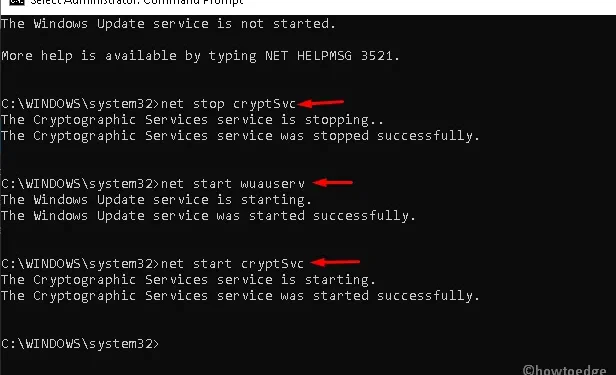
De Update Error Code 0x800700d8 is nieuw in zijn soort en verbiedt de vlotte installatie van maandelijkse patches. Vanwege deze bug is het mogelijk dat u de maandelijkse cumulatieve updates niet eens kunt toepassen. In deze blogpost leggen we enkele eenvoudige manieren uit om het updateprobleem vanaf het systeem op te lossen.
Er zijn verschillende redenen die kunnen leiden tot de foutcode 0x800700d8, zoals trage netwerkconnectiviteit, apps van derden, corrupte Windows Update-componenten, enz. Ingeschakelde uitgestelde upgrades kunnen er ook voor zorgen dat deze bug verschijnt.
Voer de probleemoplosser voor updates uit , schakel eventuele anti-malwareprogramma’s uit en het uitstellen van updates kan de inconsistenties tijdens het uitvoeren van updates oplossen. Als geen van deze werkt, probeer dan Update Assistant te gebruiken om deze bug op te lossen.
Herstel foutcode 0x800700d8 in Windows 10
Gebruik de volgende oplossingen om de 0x800700d8-fout in Windows 10 op te lossen:
1. Verwijder antivirusprogramma’s van derden
De meest voorkomende reden dat de foutcode 0x800700d8 verschijnt tijdens het uitvoeren van updates is de beschikbaarheid van een antivirusprogramma van derden. Om dit probleem op te lossen, moet u externe beveiligingssoftware permanent verwijderen. Hier is de volledige procedure –
- Druk op de Win en I -sneltoets om de app Instellingen te starten.
- Ga naar de categorie Apps en schakel naar het rechterdeelvenster.
- Scroll naar beneden en zoek het beveiligingsprogramma en selecteer hetzelfde.
- Druk vervolgens op de knop Verwijderen die beschikbaar is in de bovenste balk.
U kunt nu proberen de updates te installeren. Als de bug nog steeds bestaat, probeer dan onderstaande oplossingen:
2. Voer de probleemoplosser voor Windows Update uit
De Windows-probleemoplosser is een andere geschikte oplossing om de foutcode 0x800700d8 op te lossen. Dit is een ingebouwde module van Microsoft om elk probleem (indien geïdentificeerd) automatisch te herstellen. Hier leest u hoe u verder moet gaan –
- Klik met de rechtermuisknop op Start en selecteer Uitvoeren via Power Menu.
- Typ in de tekstbalk “ ms-instellingen: problemen oplossen ” en tik op de knop OK .
- Het venster Problemen oplossen verschijnt in de app Instellingen .
- Blader aan de rechterkant naar beneden en klik op de optie Windows Update .
- Klik nu op de knop Probleemoplosser uitvoeren om het scannen te starten.
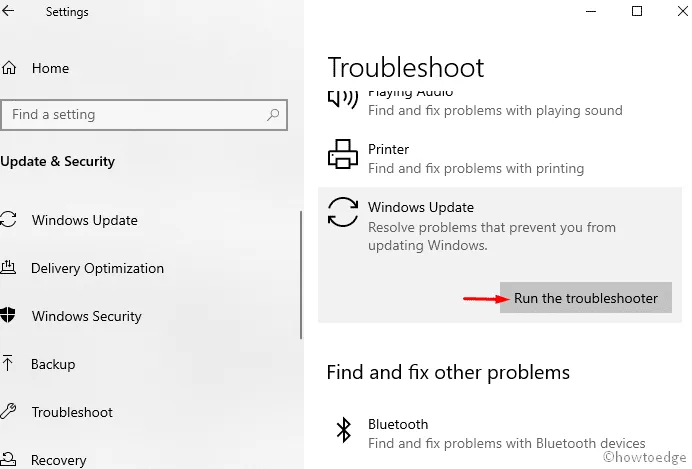
- Start uw pc opnieuw op en bekijk de verbeteringen.
3. Update Windows handmatig met de Update Assistant
Soms lukt het u om de foutcode 0x800700d8 op te lossen door Windows Update handmatig te installeren. Met behulp van de Upgrade-assistent-tool kunt u eenvoudig de essentiële updates vinden en installeren. Hier zijn de stappen die u moet volgen –
- Bezoek de officiële website van Microsoft en tik op de knop Nu bijwerken .
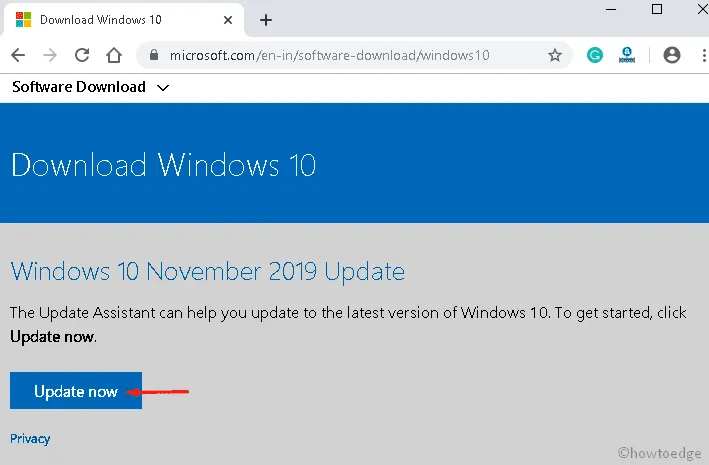
- Dubbelklik nu op het .exe-installatiebestand om de installatie te starten.
- Als de UAC-prompt verschijnt, drukt u op Ja .
- Klik opnieuw in de volgende wizard op Nu bijwerken om het scanproces te laten beginnen.
- Als alles goed gaat, klikt u op Update om verder te gaan.
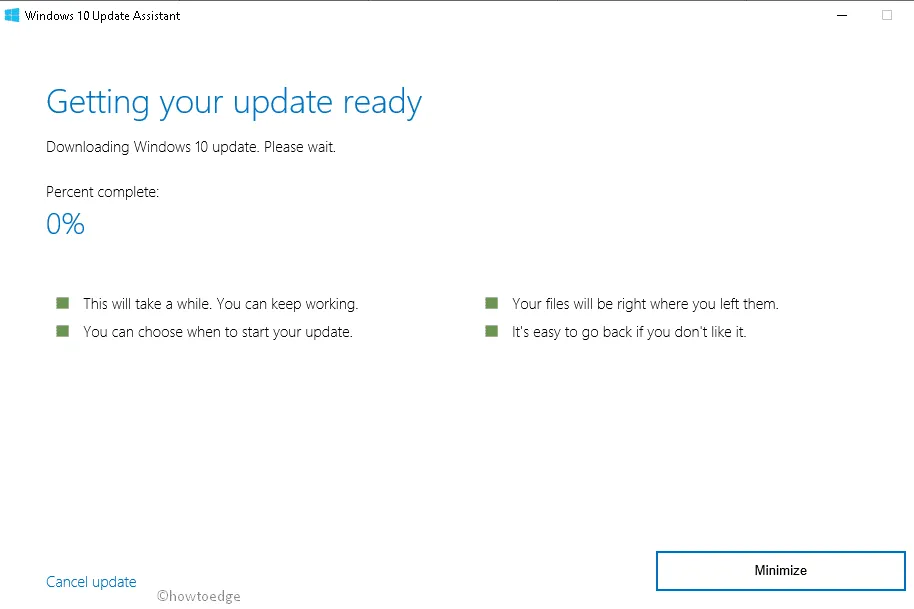
- Het systeem begint automatisch met updaten, wees geduldig totdat de taak is voltooid.
- Als u klaar bent, start u uw computer opnieuw op om de tot nu toe uitgevoerde wijzigingen op te slaan.
4. Schakel de optie Upgrades uitstellen uit
Over het algemeen bevat Windows een ander hulpprogramma genaamd Defer upgrades, dat de updates tot een bepaalde datum en tijd kan uitstellen . Soms worden de geconfigureerde uitstelupgrades zelf echter een van de oorzaken achter de foutcode 0x800700d8. Als dat het geval is, kunt u deze tool beter uitschakelen door onderstaande richtlijnen te volgen:
- Druk op de Win & X- sneltoets om het Power Menu te starten.
- Selecteer Instellingen en vervolgens de categorie Update en beveiliging .
- Klik in het overeenkomstige rechterdeelvenster op Geavanceerde opties .
- Schakel daarna het selectievakje Upgrades uitstellen uit om deze tool uit te schakelen.
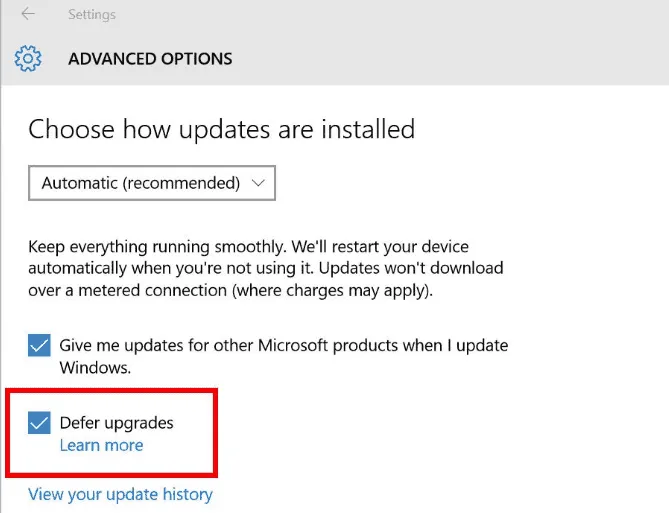
- Start uw systeem opnieuw op en controleer of het probleem nog steeds bestaat.
5. Reset Windows Update-componenten
Als de fout 0x800700d8 blijft bestaan, zelfs nadat u de bovenstaande oplossingen hebt geprobeerd, zijn er mogelijk enkele kleine problemen in Windows Update. Om dit op te lossen, moet u de Windows Update-componenten die verantwoordelijk zijn voor dit probleem handmatig opnieuw instellen. Hier leest u hoe u het moet doen –
- Druk op de Win- en R- sneltoets om het dialoogvenster Uitvoeren te starten .
- Typ cmd in het tekstgebied en druk tegelijkertijd op de toetsen Ctrl+Shift+Enter.
- Als UAC daarom vraagt, tikt u op Ja .
- Typ op de verhoogde opdrachtprompt de volgende code één voor één en druk aan het einde op Enter –
net stop wuauserv
net stop cryptSvc
net stop bits
net stop msiserver
- Hiermee worden de services zoals Windows Update , MSI Installer, Cryptographic en BITS stopgezet .
- Hernoem nu de mappen Softwaredistributie en Catrool2, die gewoonlijk Windows-updates voorkomen. Om dit te doen, voert u de volgende opdrachtregel uit:
ren C:\Windows\SoftwareDistribution SoftwareDistribution.old
ren C:\Windows\System32\catroot2 Catroot2.old
- Start daarna deze drie basisservices die u eerder hebt uitgeschakeld.

net start wuauserv
net start cryptSvc
net start bits
net start msiserver
Wanneer u de bovenstaande stappen uitvoert, start u uw pc opnieuw op en controleert u of u nog steeds het updateprobleem 0x800700d8 tegenkomt.
6. Update het BIOS naar de nieuwste versie
Soms kan een verouderd BIOS ook resulteren in deze specifieke bug 0x800700d8. Als dat het geval is, update dan het bestaande BIOS naar de nieuwste release. U kunt de officiële website van de pc-fabrikant bezoeken om uw BIOS bij te werken:



Geef een reactie